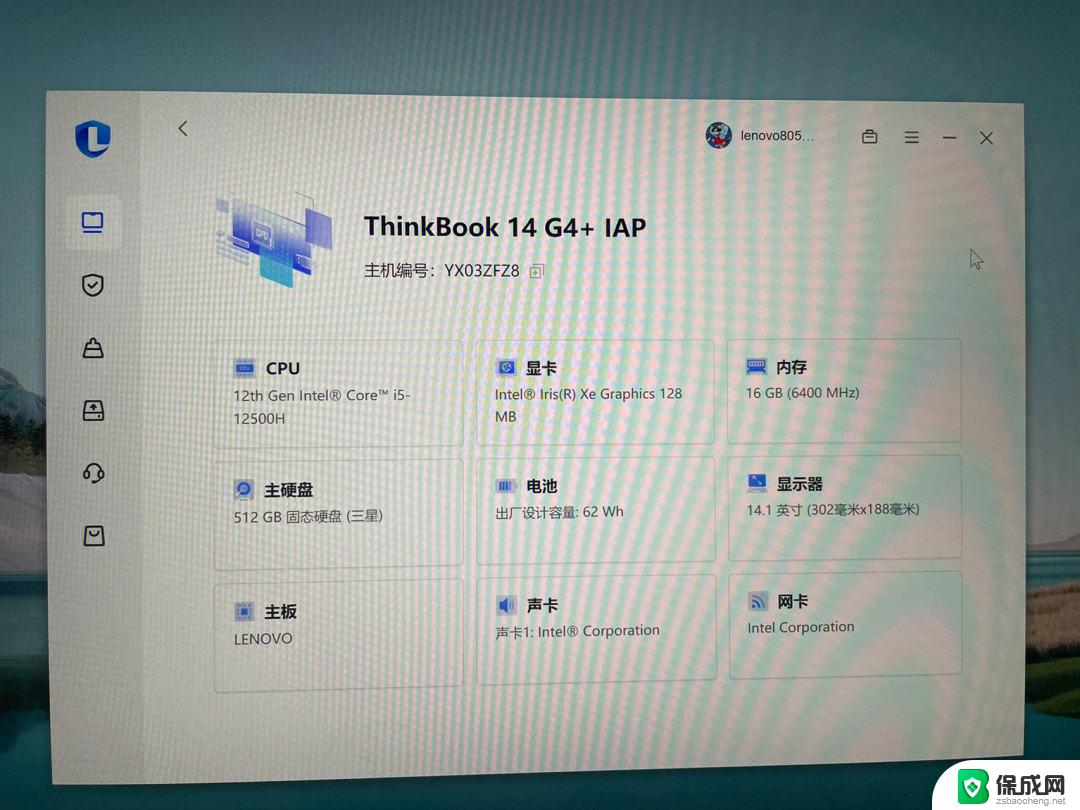dell t3420 怎么安装系统?
你好,Dell T3420的系统安装步骤如下:
1. 准备一个系统安装盘或者U盘。
2. 将安装盘或者U盘插入Dell T3420电脑的USB接口。
3. 打开电脑并进入BIOS设置界面。按下 F2 键或者 DEL 键进入BIOS设置界面。
4. 在BIOS设置界面中,找到“Boot Options”或者“Boot Sequence”选项,将“Boot from USB”或者“USB”设置为第一启动项。
5. 保存设置并退出BIOS设置界面。
6. 重启电脑,此时系统安装盘或者U盘会自动启动。
7. 按照系统安装程序的提示,进行系统的安装。
8. 安装完成后,重启电脑并进入BIOS设置界面,将“Boot from USB”或者“USB”设置为第二启动项,以保证下次启动时电脑可以正常启动。
9. 保存设置并退出BIOS设置界面,电脑将会从硬盘启动并进入安装好的系统。关于这个问题,1. 首先,在Dell T3420上插入您选择的系统安装光盘或USB驱动器。
2. 开启电脑,按下F12键,进入引导菜单。
图片来源:网络
3. 使用箭头键选择您的光驱或USB驱动器,并按Enter键确认选择。
4. 按照安装程序的提示进行安装,选择分区和设置。
5. 在安装完成后,您需要安装所需的驱动程序和软件,以确保计算机的正常运行。
6. 最后,更新系统和软件以确保安全和最新的功能。
注意:在安装系统之前,请确保您的计算机已经备份了所有重要的数据,以免丢失。
戴尔笔记本电脑怎样升级?
关于这个问题,要升级戴尔笔记本电脑,可以按照以下步骤进行:
1. 确定您要升级的硬件部件,如内存、硬盘或显卡等。
2. 查找戴尔官方网站上的产品支持页面,以获取有关您的笔记本电脑的详细规格和兼容性信息。
3. 关闭笔记本电脑并拔掉电源线,然后拆卸电池以确保安全。
4. 根据您要更换的硬件部件,打开笔记本电脑的相应面板,如内存插槽盖、硬盘插槽盖或显卡插槽盖等。
5. 将旧的硬件部件从插槽中取出,确保使用适当的工具和方法。
6. 将新的硬件部件插入相应的插槽中,确保插入牢固且正确对齐。
7. 关闭笔记本电脑的所有面板,重新安装电池,并连接电源线。
8. 打开笔记本电脑并进入操作系统,检查新硬件部件是否被正确识别和安装。
9. 根据需要,安装相应的驱动程序和软件,以确保新硬件的正常工作。
10. 进行测试和性能评估,确保升级成功并达到预期效果。
请注意,升级戴尔笔记本电脑可能需要一定的专业知识和技能。如果您不确定自己的能力,建议寻求专业人士的帮助或将笔记本电脑送至戴尔授权维修中心。
dell电脑重装完电脑后为啥开机不了?
方法一
1、按下电源没反应的话先检查一下外接电源,没问题的话再看看主板通不通电,灯不亮就是主板有问题。
2、主板有电也开不了机的话就是电源供电不足和开关线路导致的问题,可以用表侧一年。
3、如果风扇在转但是显示屏没有信号主机也没有警报的话就是内存的问题了,可以拔下内存卡然后用橡皮擦一下。
方法二
还有一个原因可能是你的系统安装的不到位或者安装了盗版的系统导致的,建议你重新安装一下。